Excel-Arbeitsmappen werden zwar im XLSX-Format gespeichert, aber die Benutzer können sie auch in verschiedenen anderen Dateierweiterungen wie XML, PDF, CSV und mehr speichern. Der einfachste Weg, Ihre Excel-Datei in anderen Erweiterungen zu speichern, ist der Befehl "Speichern unter". Die Benutzer können diesen Befehl auch mit der Taste F12 aufrufen.
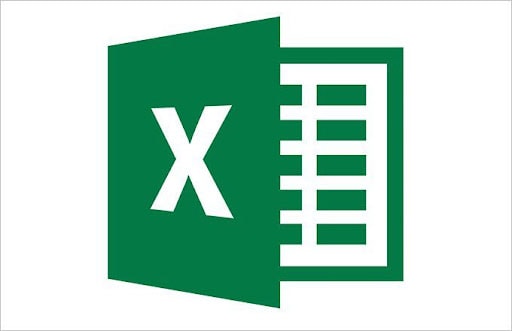
Möchten Sie mehr erfahren? In diesem Leitfaden lernen Sie die verschiedenen Dateiformate kennen, die in Excel exportiert werden können, sowie die Methoden zum Speichern einer Arbeitsmappe in einem anderen Format. In diesem Beitrag erfahren Sie auch, wie Sie vorgehen müssen, wenn Ihre Excel-Datei beschädigt ist.
In diesem Artikel
Teil 1: Wie viele Dateiformate können in Excel exportiert werden?
Wenn die Benutzer das Excel-Dokument zum ersten Mal speichern oder den Befehl "Speichern unter" verwenden, um die Arbeitsmappe zu exportieren, finden sie mehrere Dateiformate, in denen ihre Arbeitsmappe gespeichert werden kann.
Excel bietet insgesamt 27 Dateiformate, die in sechs Kategorien eingeteilt werden können: Excel-Formate, PDF- und XPS-Formate, XML-Formate, Textdateiformate, Webdateiformate und andere Formate.
1. XLSX

Es ist das standardmäßige XML-basierte Dateiformat, das für Excel 2007-2013 verfügbar ist. Dieses Dateiformat kann die maximale Anzahl von Zeilen und Spalten speichern und verwendet den offenen XML-Standard. XLSX ist eine zip-komprimierte Tabellenkalkulationsdatei, die für Microsoft Excel Version 2007 und höher erstellt wurde.
Funktionen:
-
Sie organisiert Daten in Zellen, die in Arbeitsblättern gespeichert sind.
-
Sie kann alle in Excel verfügbaren Funktionen verwenden und speichern.
2. XLSM
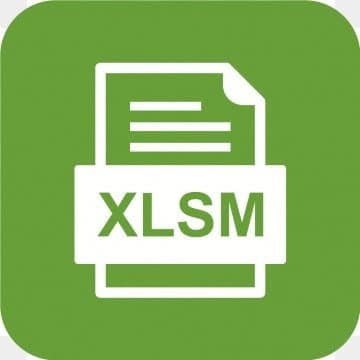
Excel-Dateien mit der Dateierweiterung XLSM unterstützen im Allgemeinen Makros. Diese sind dem XLM-Format ähnlich, basieren aber auf einem Open XML-Format, das in MS Office 2007 eingeführt wurde. Mit anderen Worten: Eine XLSM-Datei ist ein makrofähiges Arbeitsblatt, das in der Sprache VBA geschriebene Makros enthält.
Funktionen:
-
Es zeigt an, dass die Excel-Datei VBA-Makros enthält.
-
Es verwendet den offenen XML-Standard.
3. CSV

Es steht für Comma Separated Values. Diese Dateien sind reiner Text und enthalten keine Formeln oder Formatierungen. Die grundlegende Anwendung für CSV-Dateien ist der Import und Export von Daten. Excel bietet die Möglichkeit, die geöffneten CSV-Dateien zu öffnen oder zu importieren.
Funktionen:
-
Sie wird für den Datenaustausch verwendet.
-
Diese Dateien eignen sich, wenn Sie Excel-Daten in ein Datenbankprogramm übertragen möchten.
4. ODS
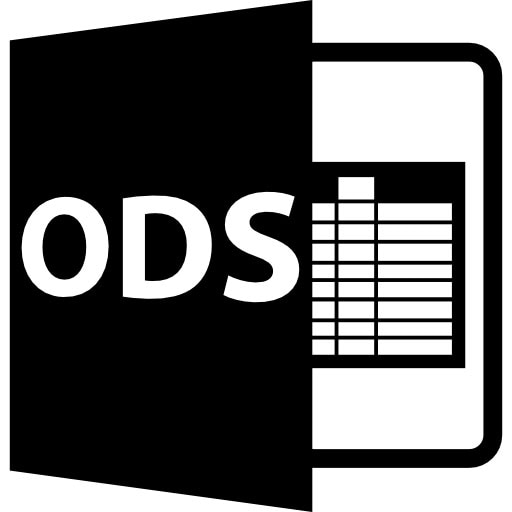
Dieses Dateiformat steht für Open Document Spreadsheet. Es ist so konzipiert, dass es sowohl mit Excel als auch mit anderen Anwendungen funktioniert. Da es nicht alle Funktionen von Excel unterstützt, werden Text und Daten in der Regel gut gespeichert.
Funktionen:
-
Es handelt sich um eine mit Calc erstellte Tabellenkalkulationsdatei.
-
Es kann Diagramme und mathematische Funktionen enthalten.
5. XML
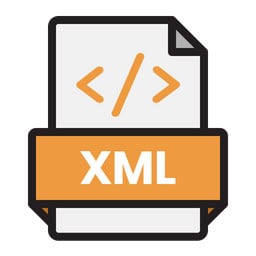
Wenn Sie eine Arbeitsmappe in einem anderen Format speichern möchten, ist XML vielleicht die beste Wahl. Es steht für Extensible Markup Language. Dieses Format wird hauptsächlich verwendet, um Dateien für die Speicherung und den Transport zu strukturieren. Diese Dateien sind im Klartext verschlüsselt, so dass die Benutzer sie in jedem Texteditor öffnen können.
Funktionen:
-
Es ist ein effizientes Dateiformat.
-
Es unterstützt den Plattformwechsel.
6. PDF

Es steht für Portable Document Format. Dieses Format wurde 1992 von Adobe entwickelt und hat den Ruf, nicht leicht zu manipulieren zu sein. Es ist ein zuverlässiges und plattformübergreifendes Dateiformat.
Funktionen:
-
PDF ist ein signierbares Dateiformat.
-
Es handelt sich um ein originalgetreues und zugängliches Dateiformat.
Teil 2: Methoden zum Speichern einer Arbeitsmappe in verschiedenen Formaten
Um eine Arbeitsmappe in einem anderen Format zu speichern, müssen Sie den Befehl "Speichern unter" verwenden. Der schrittweise Prozess wird hier beschrieben.
-
Starten Sie Excel und öffnen Sie die Arbeitsmappe, die Sie speichern möchten.
-
Gehen Sie zu Datei > Speichern unter
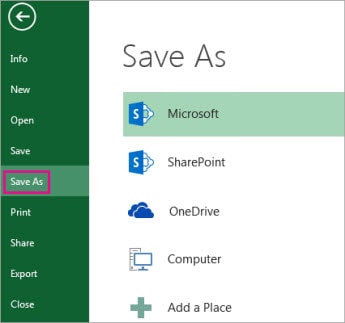
-
Wählen Sie unter der Kategorie "Speicherorte" den Ort aus, an dem Sie die Arbeitsmappe speichern möchten.
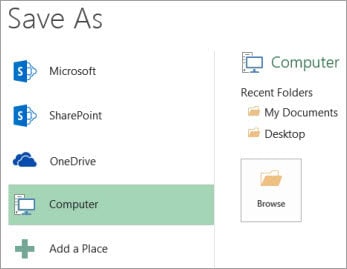
-
Rufen Sie nun das Dialogfeld "Speichern unter" auf und navigieren Sie zu dem Speicherort.
-
Klicken Sie auf die Dateityp Liste und wählen Sie das gewünschte Dateiformat.
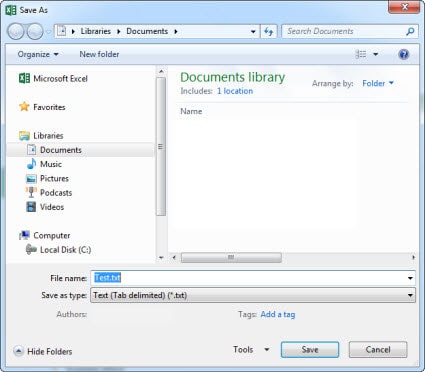
-
Wenn Sie eine Arbeitsmappe speichern, die Makros enthält, wählen Sie das Dateiformat XLSM.
-
Wenn Sie die Arbeitsmappe als Vorlage speichern möchten, tippen Sie auf die Excel-Vorlage, d.h. das XLTX-Format.
-
Wenn die Benutzer Excel in XML exportieren möchten, klicken Sie im Dropdown-Menü auf die Option "XML-Daten".
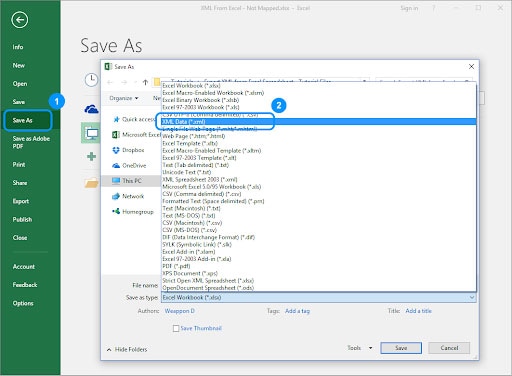
-
Gehen Sie zum Dateiname Feld. Sie können entweder den vorgeschlagenen Namen akzeptieren oder einen neuen Namen für die Arbeitsmappe eingeben.
Es gibt verschiedene Möglichkeiten, den Befehl "Speichern unter" in Microsoft Excel aufzurufen. Einige von ihnen sind hier aufgelistet.
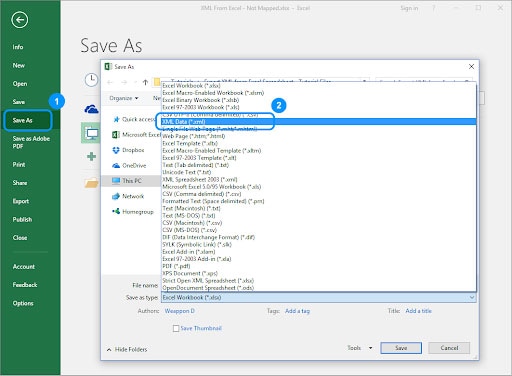
Methode 1: "Speichern unter" Befehl
-
Gehen Sie auf die Registerkarte Datei und klicken Sie oben links auf den Befehl "Speichern unter".
-
Wählen Sie einen Speicherort, einen Dateinamen und den Dateityp aus der Liste der verfügbaren Dateiformate.
Methode 2: Speichern & Senden
-
Rufen Sie den Bildschirm "Speichern & Senden" auf.
-
Klicken Sie auf die Option "Dateityp ändern". Es bietet Ihnen eine begrenzte Liste gängiger Dateitypen.
-
Wählen Sie den gewünschten Dateityp und klicken Sie auf die Schaltfläche "Speichern unter", um die Änderungen zu übernehmen.
Methode 3: Tastaturkürzel
-
Schließlich können Sie die Tastenkombination F12 wählen, um den Befehl "Speichern unter" zu öffnen.
-
Wählen Sie das Dateiformat und speichern Sie eine Arbeitsmappe in einem anderen Format.
Teil 3: Vor- und Nachteile der Dateiformate von Excel
Da Sie nun die verschiedenen Dateiformate kennen, in die Sie Ihre Excel-Arbeitsmappe exportieren können, ist es nun an der Zeit, deren Vor- und Nachteile aufzuzeigen, um die richtige Wahl zu treffen.
1. XLSX
Vorteile
Es ist das Standardformat und der bekannteste Dateityp für Tabellenkalkulationen.
Es kann nicht auf MS Excel-Versionen vor 2003 zugreifen.
Nachteile
Dieses Format kann bis zu 2^20 Zeilen und 2^14 Spalten verwenden.
Es wird mehr Speicherplatz benötigt.
Es verwendet das offene Dateiformat
2. XLSM
Vorteile
Es kann auch mit anderen Anwendungen genutzt werden.
Es könnte bösartigen Code enthalten.
Nachteile
Das Dateiformat kann alle in MS Excel verfügbaren Funktionen verwenden und speichern
Benötigt mehr Speicherplatz
3. CSV
Vorteile
Es hat eine kleinere Dateigröße.
Es kann keine Formeln und Formatierungen enthalten.
Nachteile
Die Benutzer können dieses Dateiformat für eine unbegrenzte Anzahl von Zeilen und Spalten verwenden.
Sie können es nicht in mehr als einem Arbeitsblatt verwenden.
4. ODS
Vorteile
Dieses Dateiformat kann in Excel und LibreOffice geöffnet werden.
Nachteile
Bestimmte Funktionen von Excel werden möglicherweise nicht unterstützt.
5. XML
Vorteile
Es ist plattformunabhängig und unterstützt daher den Technologiewandel.
Dies verursacht höhere Kosten für die Speicherung und die Datenübertragung.
Nachteile
Dieses Dateiformat unterstützt Unicode, so dass XML alle Informationen übertragen kann, die in einer beliebigen menschlichen Sprache geschrieben sind.
Die Dateigröße ist in der Regel sehr groß, da sie sehr ausführlich ist.
6. PDF
Vorteile
Es ist sehr sicher und geschützt.
Es ist schwer zu lesen.
Nachteile
Der Inhalt im PDF-Dateiformat ist besser übertragbar.
Diese Dateien nehmen möglicherweise zu viel Speicherplatz ein.
Teil 4: Was tun, wenn meine Excel-Dateien beschädigt sind? - Versuchen Sie Wondershare Repairit
Excel-Dateien sind auch anfällig für verschiedene Fehler und einer dieser Fehler ist die Beschädigung der Datei. Die Excel-Arbeitsmappen können aus verschiedenen Gründen beschädigt werden, z.B. durch unsachgemäße Dateiübertragung, plötzlichen Stromausfall, Malware-Angriffe und mehr. Es passiert auch, wenn Sie eine Arbeitsmappe fälschlicherweise in einem anderen Format speichern.

In solchen Fällen benötigen Sie eine High-End-Software, die die Datei reparieren kann, ohne dass der Inhalt verloren geht. Wondershare Repairit ist eine Komplettlösung für alle Ihre Bedürfnisse bei der Dateireparatur. Es kann jede Art von Beschädigung beheben und kann Dateien von jedem Gerät reparieren.
Funktionen:
-
Dieses Tool ist ein hochprofessioneller und zuverlässiger Dateireparatur-Experte. Es repariert beschädigte Excel-Dateien in drei einfachen Schritten.
-
Es ermöglicht die Stapelverarbeitung, mit der Sie mehrere Dateien auf einmal reparieren können.
-
Das Tool unterstützt MS Excel 2007, 2010, 2013, 2016 und 2019.
-
Es kann alle Arten von Excel-Beschädigungsfehlern beheben, einschließlich unlesbarem Inhalt, nicht erkennbarem Inhalt, etc.
-
Das Tool kann schnell und sicher mehrere .xlsx-Dateien in einem einzigen Vorgang reparieren.
-
Es unterstützt alle gängigen Dateiformate, wie XLSX, PDF, DOCX und PPTX.
Fazit
Das war's mit der Anleitung dazu, wie Sie eine Arbeitsmappe in einem anderen Format speichern können. Wir hoffen, dass Sie unsere Recherche nützlich und informativ fanden. Excel ist eine der wichtigsten Anwendungen, mit der Sie Ihre Daten übersichtlich speichern können. Außerdem können Sie mit dieser Software Excel in XML und andere Dateiformate exportieren, je nach Bedarf. In diesem Beitrag erfahren Sie, wie Sie die Arbeitsmappe in verschiedenen Formaten speichern können, z.B. XML, XLSM, XLTX, etc.
Im Gegensatz zu anderen Anwendungen ist es jedoch auch anfällig für verschiedene Fehler und die Beschädigung von Dateien ist einer davon. Wenn Ihre Datei beschädigt ist, warten Sie nicht länger und verwenden Sie das Wondershare Repairit Tool. Es kann Ihre Excel-Arbeitsmappe in drei einfachen Schritten reparieren, wobei der Inhalt sicher bleibt.

